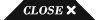Microsoft Office : Assalamu'alaikum warahmatullahi wabarakatuh.. Salam sejahtera Bapak/Ibu guru semua. Pada kali ini saya akan berbagi cara membuat media pembelajaran berupa "Quiz Al Qur'an" berupa slide power point berbasisi visual basic (vba). Membuat media pembelajaran yang menyenangkan dan interaktif merupakan upaya dalam rangka bersama-sama kita tingkatkan sumberdaya manusia dalam hal ini mendidik dan membimbing anak-anak didik kita agar mampu kita antar menjadi anak yang berakhlakul karimah, berilmu, berbudaya, dan mampu bersaing di era digitalisasi sepreti sekarang ini.
Pendidik sejatinya harus bisa mengikuti perkembangan jaman dengan kemampuan mereduksi semua teknologi informasi digital guna memfasilitasi dan memicu motivasi anak dalam mengembangkan kemampuan, bakat dan minatnya yang ada pada diri mereka masing-masing, dengan perantara pengajaran dan media pembelajaran interaktif yang menyenangkan bagi diri anak didik. Mari kita bersama ikuti langkah-langkah pembuatan slide Quiz Al qur'an ini dengan seksama.
Pertama, buka lembaran slide Microsoft Power Point dan buat pertanyaan quiz Al qur'an yang kita kehendaki.
Kedua, buat TextBox (AktiveX Control) sebagai kolom isi jawaban dengan
cara Pilih Developer pada menu bar, pilih textbox lihat pada gambar berikut :
Ketiga, membuat ceklis benar (v) , salah (x) , tombol periksa, tombol reset, dan kolom perolehan skor dengan memilih shapes pada menu Insert.
Keempat, setelah langkah tiga dialakukan, klik pada salah satu shape. misal shape ceklist kemudian pilih Home==>selection visibility==>shapes on slide kemudian ganti nama yang sesuai. lihat gambar di bawah ini ;
Kelima, pada langka ini kita sincronkan kode vba dengan textbox, tombol yang ada di slide. Pilih menu developer ==> pilih menu visual basic. kemudian setalah menu visual basic terbuka, buat modul sepeti pada gambar di bawah ini :
Selanjutnya masukan kode scrip vba di bawah ini ke dalam modul visual basic seperti gambar di atas
========================================================================
Public cekJawab As Variant
Public isiJawab As Variant
Public kunciJawab As Variant
Public nilai As Variant
Public nilaiTotal As Integer
Public Sub deklarasiArray()
cekJawab = Array("benar1", "salah1", "benar2", "salah2", "benar3", "salah3", _
"benar4", "salah4", "benar5", "salah5", "benar6", "salah6", _
"benar7", "salah7", "benar8", "salah8", "benar9", "salah9", "benar10", "salah10")
isiJawab = Array(Slide1.TextBox1, Slide1.TextBox2, Slide1.TextBox3, _
Slide1.TextBox4, Slide1.TextBox5, Slide1.TextBox6, _
Slide1.TextBox7, Slide1.TextBox8, Slide1.TextBox9, Slide1.TextBox10)
kunciJawab = Array("AL ALAQ", "AL MUDATTSIR", "AL MAIDAH", "22", "2", "22", _
"30", "114", "6666", "17 RAMADHAN")
nilai = Array("0", "0", "0", "0", "0", "0", "0", "0", "0", "0")
End Sub
Public Sub tombolClear1()
Call deklarasiArray
For i = 0 To 9
ActivePresentation.Slides(1).Shapes(cekJawab(2 * i)).Visible = msoFalse
ActivePresentation.Slides(1).Shapes(cekJawab(2 * i + 1)).Visible = msoFalse
ActivePresentation.Slides(1).Shapes("nilaiAnda").TextFrame.TextRange.Text = "0"
isiJawab(i).Text = ""
Next
End Sub
Public Sub tombolPeriksa1()
Call deklarasiArray
nilaiTotal = 0
For i = 0 To 9
If isiJawab(i).Text = kunciJawab(i) Then
ActivePresentation.Slides(1).Shapes(cekJawab(2 * i)).Visible = msoTrue
ActivePresentation.Slides(1).Shapes(cekJawab(2 * i + 1)).Visible = msoFalse
nilai(i) = 10
Else
ActivePresentation.Slides(1).Shapes(cekJawab(2 * i)).Visible = msoFalse
ActivePresentation.Slides(1).Shapes(cekJawab(2 * i + 1)).Visible = msoTrue
nilai(i) = 0
End If
nilaiTotal = nilaiTotal + nilai(i)
Next
ActivePresentation.Slides(1).Shapes("nilaiAnda").TextFrame.TextRange.Text = nilaiTotal
End Sub
============================================================
dan pilih setiap tombol shape (score, reset, periksa, ceklis benar, cekcross) lakukan pilih action pada menu pada menu insert maka akan muncul dialog seperti di bawah ini;
Kemudian pilih Run macro. Untuk tombol shapes ceklist, cekcross, dan score pilih deklarasiArray. sementara untuk tombol reset pilih tombolcelar1 dan untuk tombol periksa pilihtombolperiksa1. terakhir klik OK. Silahkan dicoba semoga artikel ini bermanfaat. Aamiin...
Silahkan simak
tutorial pembuatan ppt Quiz